Discord er en populær sosial plattform hvor brukere kan koble seg til en mengde servere for å kommunisere via tale, tekst, og deling av multimediafiler.
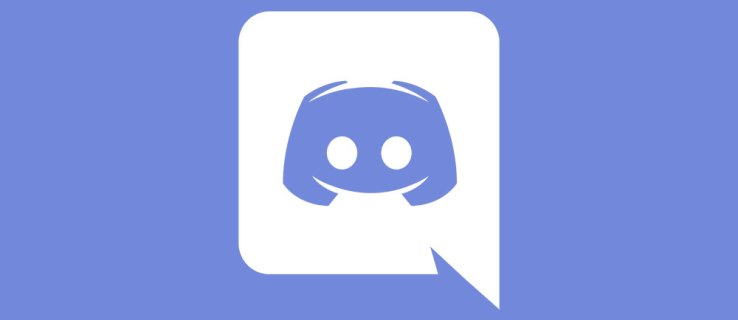
Ettersom Discord i hovedsak er en plattform for spillere, var det kun et tidsspørsmål før de lanserte sin egen funksjon for direktesending. Nylig introduserte appen en betaversjon av «Go Live»-funksjonen, som lar brukere strømme sine spilløkter til venner på samme kanal.
Denne artikkelen vil lede deg gjennom «Go Live»-funksjonen og gi deg all informasjon du trenger.
Direktesending på Discord
For å kunne strømme spilløkten din på Discord, må du være en del av en server sin talekanal. I tillegg må spillet du ønsker å strømme, finnes i Discords database. Discord har en innebygd mekanisme for gjenkjenning av spill, så det bør automatisk identifisere spillet når du starter det.
Slik kan du starte en direktesending på Discord:
- Åpne Discord og gå til serveren der du vil direktesende. Klikk deretter på ønsket talekanal.
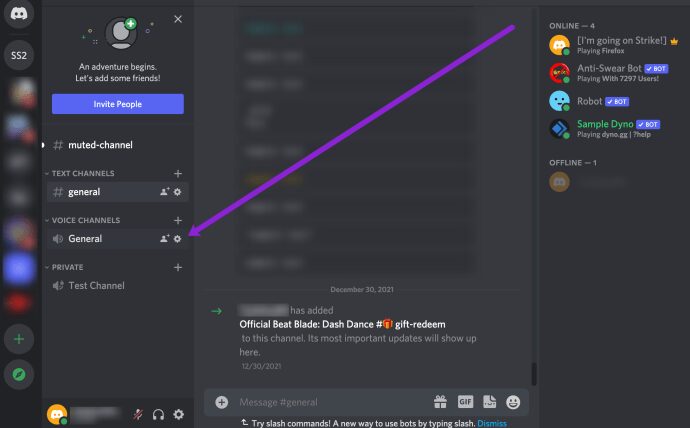
- Start spillet du ønsker å strømme.
- Klikk på skjermikonet for å starte en direktesending av et spill eller en applikasjon. Alternativt kan du klikke på videoikonet for å aktivere datamaskinens kamera og direktesende deg selv.
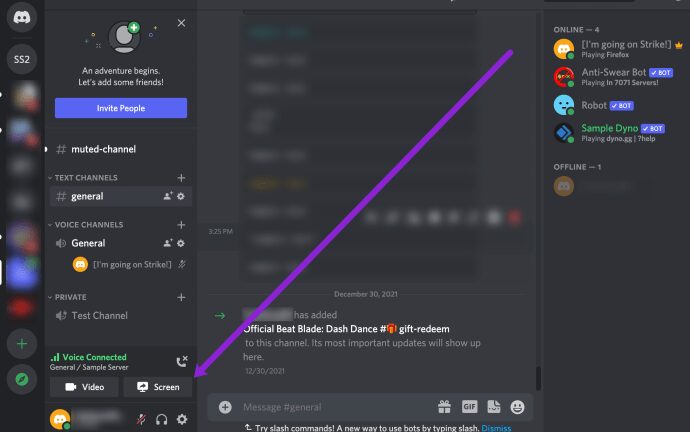
- Dersom du velger å dele skjermen din, klikker du på den aktuelle applikasjonen i popup-vinduet. Du har også muligheten til å dele hele skjermen.
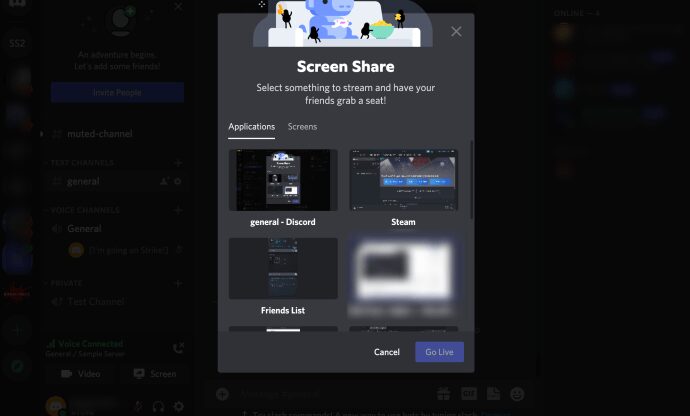
- Velg innstillingene for direktesendingen. Du kan justere strømmekvalitet, velge kanal for strømmingen, og eventuelt sende en varsling til vennene dine om at du har startet en direktesending.
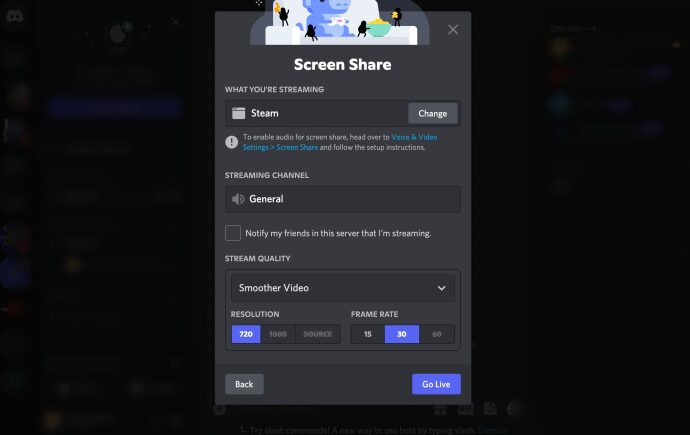
- Klikk til slutt på «Live».
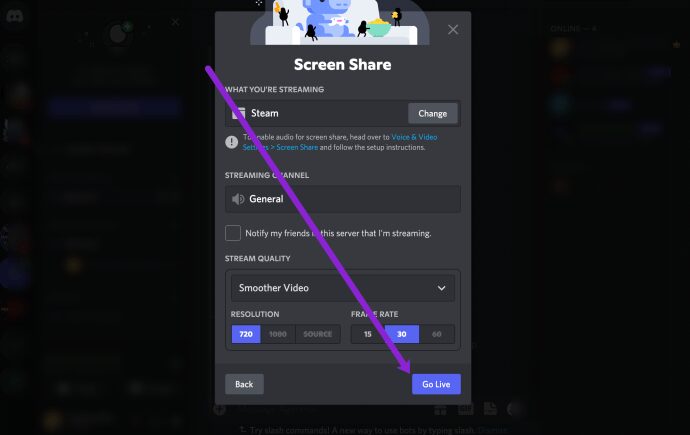
- Innholdet du strømmer, vises nå i en liten dialogboks. Trykk på «X»-en i skjermikonet når du er klar til å avslutte strømmen.
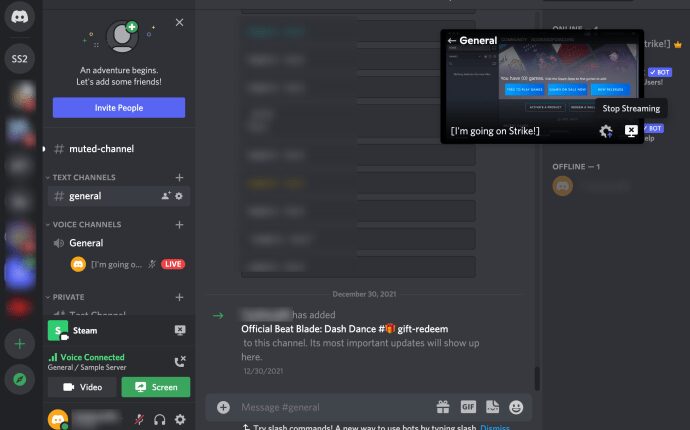
Dersom du velger å starte direktesending med datamaskinens kamera istedenfor å strømme en applikasjon eller et spill, vil du bli bedt om å gi nødvendige tillatelser før du går live.
Ved å holde musepekeren over det lille vinduet, kan du justere visse innstillinger for strømmen, som oppløsning og bildefrekvens. Vanlige brukere kan strømme opptil 720p/30fps, mens de som abonnerer på Nitro Classic-medlemskapet kan strømme i 1080p/60fps. Nitro-abonnenter har i tillegg muligheten til å strømme i opptil 4k/60fps.
Du kan også invitere andre til å bli med i talekanalen din for å se strømmingen. Du vil finne et lite «Inviter»-ikon nederst til venstre i PiP-vinduet, hvor du kan sende direkteinvitasjoner. Det finnes også en mulighet for å legge ut en invitasjonslenke i en spesifikk kanal.
Hva hvis Discord ikke gjenkjenner spillet?
Dersom spillet ikke dukker opp automatisk, kan du prøve å legge det til manuelt. Slik legger du til spillet eller applikasjonen:
- Åpne brukerinnstillingene i Discord. Du finner dette alternativet nederst i venstre hjørne ved siden av brukernavnet ditt.
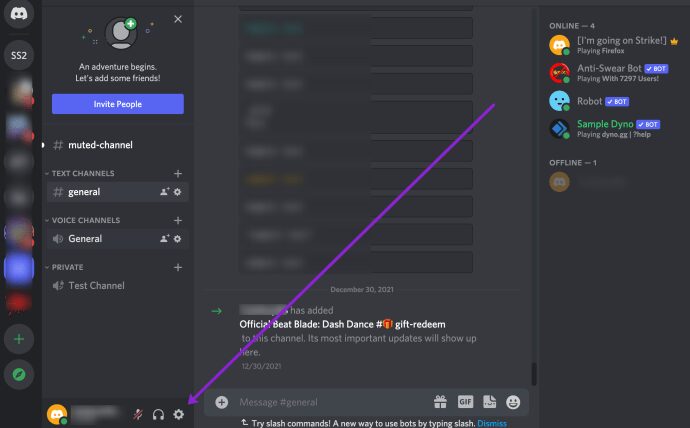
- Klikk på «Aktivitetsstatus» i undermenyen som vises.
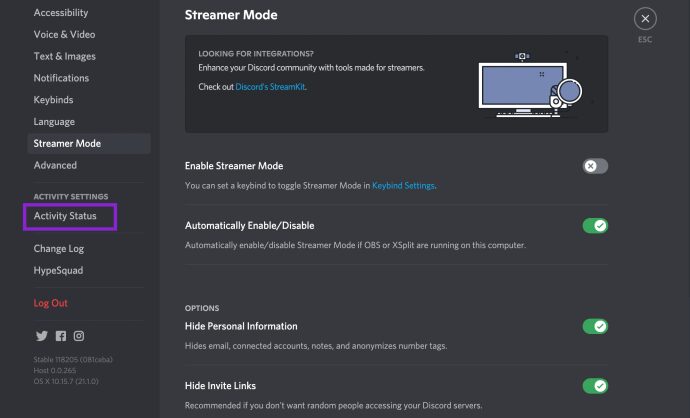
- Klikk nå på «Legg til!»-hyperkoblingen.
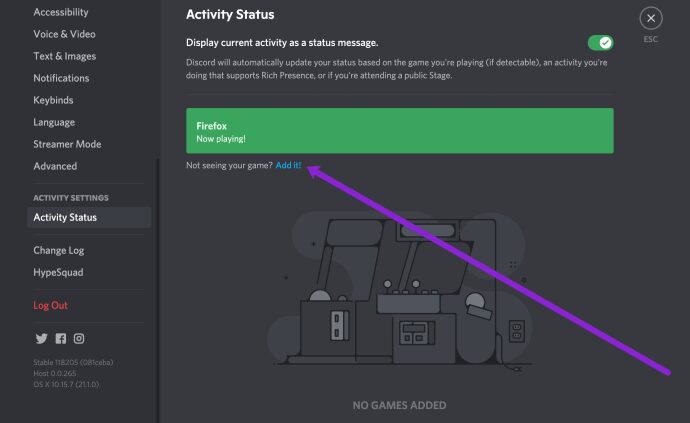
- Velg applikasjonen fra listen som vises.
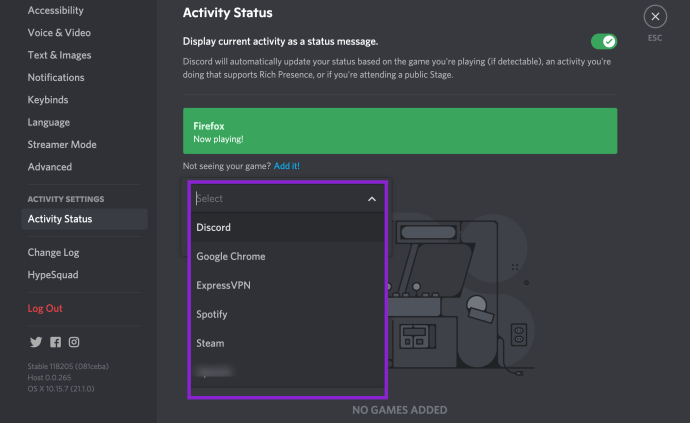
Nå kan du gå tilbake til innstillingene for direktesending og velge spillet ditt.
Når du har lagt til spillet, skal Discord gjenkjenne det hver gang du starter det. Men om det fortsatt ikke gjenkjennes, vil du ikke ha mulighet til å strømme det.
Hvem kan starte direktesending?
Alle vennene du inviterer til Discord-kanalen, kan følge stegene over for å direktesende sine spilløkter. Som servereier har du muligheten til å administrere hvem som har tillatelse til å gå live ved å justere tillatelsene.
Slik kan du kontrollere hvem som kan starte direktesending på serveren din:
- Finn talekanalen din og høyreklikk for å få tilgang til alternativet «Rediger kanal» i undermenyen. Merk: Du vil kun se alternativet for å redigere skjermdelingstillatelser dersom du høyreklikker på en talekanal.
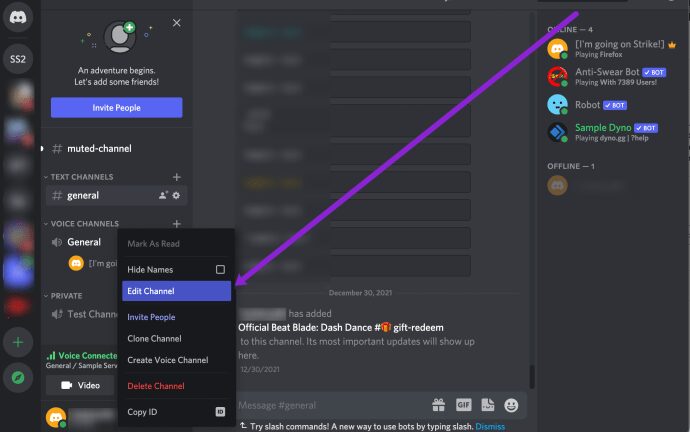
- Klikk på «Tillatelser». Klikk deretter på «X» ved siden av «Video» for å forhindre at andre kan starte direktesending på serveren din. Alternativt kan du klikke på det grønne hakemerket for å gi alle tillatelse til å gå live.
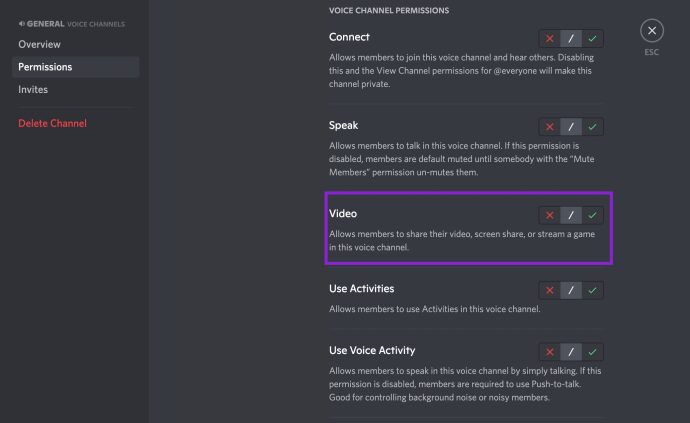
Ved å benytte deg av denne funksjonen, kan du bestemme hvem som har tillatelse til å gå live på serveren din.
Hvordan se på venners strøm?
For å se på en annen brukers strøm, må du være i samme talekanal. Når brukeren starter strømmingen, vil du se et «live»-varsel ved siden av brukerikonet i kanallisten.
Det er to måter å bli med i strømmen – du kan klikke én gang på brukerens profil og deretter velge «Se strømmen» fra skjermen som vises til høyre. En annen måte er å dobbeltklikke på brukerens navn, og strømmevinduet vil automatisk dukke opp.
Når du er med i en direktesending, kan du dobbeltklikke på strømmevinduet for å se det i fullskjerm. Du kan også justere volumet på strømmen, og du kan flytte rundt på det lille strømmevinduet samt endre størrelsen etter dine preferanser.
Legge til overlegg i direktesendingen din
Discord Overlay-widgeten lar deg bruke de fleste av appens funksjoner mens du spiller et spill i fullskjerm. Takket være integrasjonen mellom Overlay og Go Live-funksjonene, kan du enkelt starte strømmingen uten å forlate spillets fullskjermmodus.
- Start spillet du ønsker å spille.
- Trykk på hurtigtasten for Overlay.
- Velg spillet som vises over brukerlinjen. Strømmevinduet vil dukke opp.
- Klikk på «Gå live».
Alle innstillinger for strømmingen vises på Overleggsverktøyet når strømmen har startet. Du kan bruke verktøyet til å se hvem som ser på, endre innstillinger, invitere andre brukere og avslutte strømmeøkten.
For å sjekke om noen ser på, se etter det lille øye-ikonet ved siden av brukerens statuslinje.
Kan du strømme eller se strømmer fra mobiltelefon?
Dessverre er Go Live-funksjonen fortsatt ikke tilgjengelig for mobiltelefoner. Du kan kun starte direktesendinger fra Windows Desktop-applikasjonen. Du kan se strømmer fra både nettleseren og skrivebordsklienten.
Ifølge den offisielle Discord-nettsiden vil det snart være mulig for mobilapp-brukere å se strømmer, men det er ingen indikasjoner på om det også vil bli mulig å strømme fra smartenheter.
Go Live: Stadig forbedring
Siden Go Live-funksjonen fortsatt er relativt ny, kan du forvente betydelige endringer i løpet av de kommende månedene.
Per i dag kan du kun invitere ti andre personer til å se strømmen din, så det er fortsatt en ganske privat opplevelse. Det er fremdeles en lang vei å gå før funksjonen oppnår samme nivå som for eksempel Twitch. På den annen side er det en fin måte å henge med vennene dine mens dere spiller favorittspillene.
Ofte stilte spørsmål
Discord er et flott sted for å kommunisere med andre. Du kan bruke det til å spille spill, ha det gøy, diskutere interesser og vise frem dine ferdigheter. Dersom du har flere spørsmål om Discords Live-funksjoner, kan du lese videre.
Jeg har problemer med å starte direktesending; hvem kan jeg kontakte for hjelp?
Dersom du opplever problemer med lyd eller strømming som ikke løses med enkle feilsøkingsmetoder (f.eks. å starte Discord på nytt, sjekke innstillinger og tillatelser, eller sjekke tilkoblingen din), kan du besøke Discords nettside for kundeservice for å få mer hjelp.
Besøk nettsiden og fyll ut skjemaet for å få hjelp. Om du får en feilkode, er det lurt å ta et skjermbilde av den for å få raskere service.
Hvilke spill ville du strømmet til vennene dine på Discord? Hvorfor? Del dine favorittspill i kommentarfeltet nedenfor.